対応バージョン3.4.0↑ 一部 3.4.4 / 3.4.5↑
評価式は部品(一部)/ 文書タイトル/ イベントハンドラ(文字列評価式)で使用できる関数です。
評価式を使って、文書内の部品を参照/ 自動計算して表示できます。
1 評価式が使用できる部品
| 対応バージョン | 部品 |
|---|---|
| 3.4.0以上 | 自動更新部品 |
| 3.4.4以上 | 文字列入力ボックス 数値入力ボックス 複数選択 単一選択(項目) 単一選択(メニュー) 入力可能な単一選択(メニュー) 日付選択 アカウント選択(ポップアップ) |
| 3.4.5以上 | 文章入力エリア カテゴリ |

自動更新部品以外の部品で評価式を使用するためには、部品編集画面の評価式で「利用する」が選択されている必要があるwan!
![]()
2 評価式を使用するための部品設定
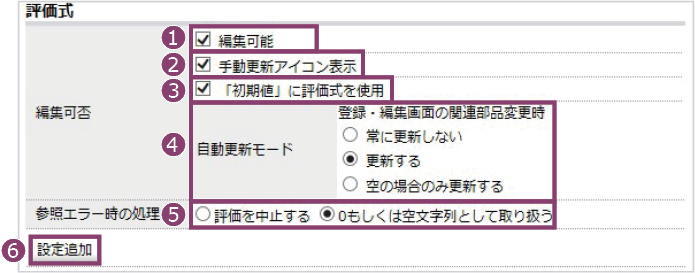
1 ユーザによる編集可否を指定
チェックを入れると、文書登録/ 更新時に部品値を編集できます。
2 手動更新アイコンの表示/ 非表示を指定
チェックを入れると、手動更新アイコン![]() が表示されます。
が表示されます。
アイコンをクリックすることで、部品を最新の状態に更新できます。
3 初期値に対する評価式の実行可否を指定
チェックを入れると、参照する部品に設定されている初期値に対して評価式を実行できます。
4 参照する部品変更時の更新条件を指定
評価式から参照される部品が更新された場合の更新条件を指定できます。
5 参照エラー時の処理を指定
参照エラーとなった場合の処理を指定できます。
6 評価式と実行条件を設定
[設定追加] をクリックすると評価式の設定画面が表示されます。
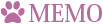
2~4の項目は評価式が「編集可能」の場合に表示されます。
7 評価式を設定
① 実行する評価式を設定します。関数を手動で入力するか、②で選択する関数や④で選択する部品の情報が入力されることで設定できます。
② 使用する関数を選択できます。選択された関数は①に入力されます。
③ 3.4.4↑ 評価式に使用する評価式実行可能な部品を絞り込むことができます。レイアウトブロックの選択および部品ID・部品キー・項目名の検索により絞り込んだ結果は、④に反映されます。
④ 評価式に使用する評価式実行可能な部品を選択できます。部品をダブルクリックで選択することで、①の評価式入力エリアに反映されます。
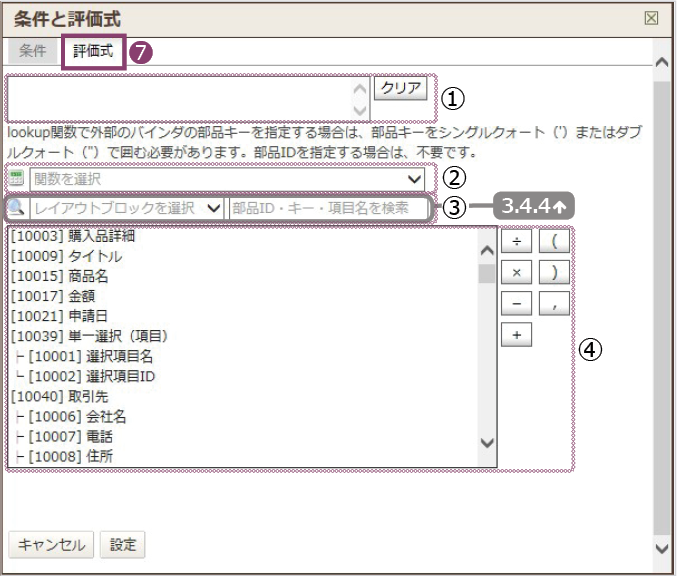
8 評価式の実行条件を設定 3.4.4↑
フィルタ定義を選択することで、条件によって異なる評価式を実行することができます。
設定した条件と評価式は、部品編集画面にて一覧表示されます。チェックボックスのチェックを外すと評価式が無効となります。
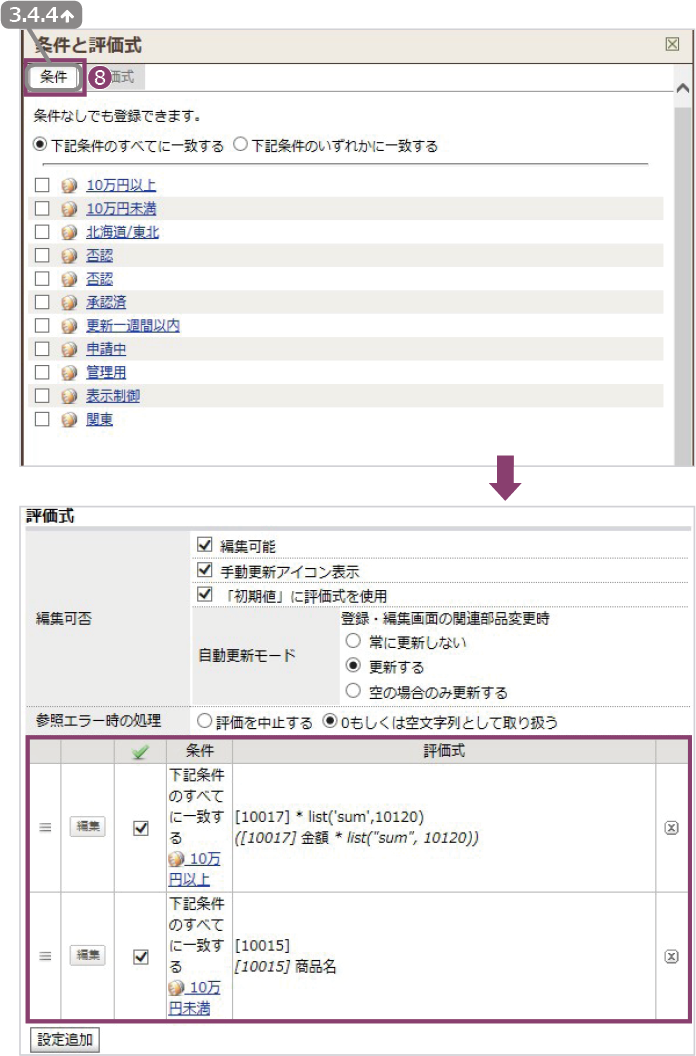
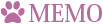
条件を設定せずに評価式を登録することもでき、その場合は条件は真として評価式が実行されます。

評価式は有効な定義が上から順番に評価されるwan! 条件が一致するとその評価式が実行され、処理が終了するよ。
![]() をドラッグして評価式の順番を入れ替えてね。
をドラッグして評価式の順番を入れ替えてね。![]() で削除できるよ。
で削除できるよ。
3 評価式一覧
| 評価式の構文 | 意味 |
|---|---|
| 数値演算 | |
| sum(数値1,数値2,…) | 範囲内の数値を合計する |
| average(数値1,数値2,…) | 範囲内の数値の平均値を計算する |
| min(数値1,数値2,…) | 範囲内の最小値を計算する |
| max(数値1,数値2,…) | 範囲内の最大値を計算する |
| abs(数値) | 数値の絶対値を計算する |
| roundNumber(数値,小数点以下桁数) | 小数点以下桁数の次の桁で四捨五入する |
| formatNumber(数値,"フォーマット") ※1 | 数値を指定したフォーマットで返す |
| 日付演算 | |
| addDays(日付,日数) | 日付から指定した日数を増減する |
| addMonths(日付,月数) | 日付から指定した月数を増減する |
| addYears(日付,年数) | 日付から指定した年数を増減する |
| formatDate(日付,”フォーマット”) ※2 | 日付を指定したフォーマットで返す |
| firstDayInWeek(日付) | 指定日の週第一日目の日付を返す |
| now() | 現在の日付を返す |
| 文字列処理 | |
| concatenate(文字列1,文字列2,…) | 範囲内の文字列を連結する |
| substring(文字列,開始1[,終了1][,開始2][,終了2]…) | 指定範囲の文字列を抜き出す |
| 値参照 | |
| lookup(バインダ参照部品ID,参照元部品ID) | バインダ参照ボタンが参照する部品の値を返す |
▼参照
※1 数値の表示フォーマット
※2 日付の表示フォーマット
4 評価式lookupが利用できる部品の組み合わせについて
評価式lookupを利用して値を参照する場合は、評価式lookupを利用する部品のInput フォーマットと参照する部品のOutputフォーマットが一致している必要があります。参照不可な例:
lookupを利用する部品:数値入力ボックス→ Inputフォーマット「数値型」
参照する部品:文字列入力ボックス→ Outputフォーマット「文字列型」
lookupが利用可能な部品についてのInput/ Outputフォーマットは次のとおりです。
| 部品 | Inputフォーマット (参照可能な型) |
Outputフォーマット (参照される型) |
|---|---|---|
| 文字列入力ボックス | 文字列 | 文字列 |
| 数値入力ボックス | 数値 | 数値 |
| 文章入力エリア | 文字列 | 文字列 |
| 複数選択 | ①文字列([選択項目名]/[選択項目ID])複数指定時はカンマ区切り ②選択肢型部品 |
文字列([選択項目名]/[選択項目ID])複数指定時はカンマ区切り |
| 単一選択(項目) | ①文字列([選択項目名]/[選択項目ID]) ②選択肢型部品 |
文字列([選択項目名]/[選択項目ID]) |
| 単一選択 (メニュー) |
①文字列([選択項目名]/[選択項目ID]) ②選択肢型部品 | 文字列([選択項目名]/[選択項目ID]) |
| 入力可能な単一選択 (メニュー) |
文字列 | 文字列 |
| 日付選択 | ①日付型部品 ②数値(数値をミリ秒の値として、UTCとの距離を計算して日付を取得します) ③"yyyy-MM-dd HH:HH:mm:ss"のような文字列 |
文字列(日付選択部品で定義する「表示形式」によって表示) |
| アカウント選択 (ポップアップ) |
①文字列(アカウントID) 複数指定時はカンマ区切り 例:"ID,ID1,ID2,ID3,…" ②アカウント選択(メニュー)部品とアカウント選択(ポップアップ)部品 |
①文字列(アカウントID) 複数指定時はカンマ区切り 例:ID,ID1,ID2,ID3,… または 文字列(社員番号/所属組織/所属組織番/メモ/メールアドレス/アカウント番号/名前(ふりがな)/名前) |
| アカウント選択 (メニュー) |
− | 文字列(アカウントID) |
| バインダ参照 | − | 参照先バインダの選択した部品による |
| 自動更新部品 | ①文字列 ②数値 ※部品編集画面の「データ型」で選択した内容によって変わります。 | ①文字列 ②数値 ※部品編集画面の「データ型」で選択した内容によって変わります。 |
| カテゴリ部品 | ①文字列(カテゴリID) ②カテゴリ部品 |
文字列型(カテゴリ名/カテゴリID/カテゴリパス名) |